Ci, którzy zwracają uwagę na kwietniową aktualizację systemu Windows 10 firmy Microsoft, wiedzą, że aktualizacja została obiecana dawno temu i od tego czasu Microsoft ciężko pracuje nad dopracowaniem systemu operacyjnego. Wydanie aktualizacji trwało tak długo, ponieważ w rzeczywistości jest to ogromna łatka, która zawiera aktualizacje i nowe funkcje w prawie każdym aspekcie systemu Windows 10. Ponadto niektóre nieoczekiwane błędy BSOD zrujnowały plany wydania Microsoftu, zmuszając firmę do opóźnienia aktualizacji.
To powiedziawszy, czekanie wreszcie się skończyło. Możesz teraz dokonać aktualizacji do kwietniowej aktualizacji systemu Windows 10 za pomocą Asystenta aktualizacji firmy Microsoft. Jesteśmy pewni, że wielu fanów Windows z niecierpliwością czekało na tę nową aktualizację, ponieważ jest to jedna z najbardziej oczekiwanych aktualizacji, jakie kiedykolwiek wydała Microsoft.
Jednak przed zainstalowaniem aktualizacji Windows 10 April Update należy przeprowadzić pewne przygotowania. Chociaż nie są one obowiązkowe, ich wykonanie ogromnie pomoże zarówno podczas instalacji, jak i po niej. Oto najważniejsze rzeczy do zrobienia przed aktualizacją do kwietniowej aktualizacji systemu Windows 10.
Lista kontrolna dotycząca instalowania kwietniowej aktualizacji systemu Windows 10
1. Wykonaj kopię zapasową i wyczyść komputer
Zarówno proces aktualizacji, jak i jego wyniki będą znacznie przyjemniejsze, jeśli wcześniej wykonano trochę wiosennego czyszczenia. Dlatego usuń niepotrzebne pliki, ponieważ mogą one spowolnić proces aktualizacji.
Upewnij się, że masz wystarczająco dużo wolnego miejsca na dysku twardym, aby zainstalować aktualizację systemu Windows 10 April. Asystent aktualizacji firmy Microsoft najpierw sprawdzi dostępne wolne miejsce, ale zawsze możesz pomóc narzędziu, usuwając niepotrzebne pliki i programy. Nie zapomnij też wyczyścić plików cookie i pamięci podręcznej przeglądarki.
Ponadto wykonaj kopię zapasową wszystkich ważnych plików przechowywanych na komputerze. W ten sposób unikniesz różnych błędów, które mogą po prostu usunąć ważne dokumenty lub pliki.
2. Uruchom pełne skanowanie systemu
Upewnij się, że Twój program antywirusowy jest aktualny i uruchom pełne skanowanie systemu, aby wykryć i usunąć wszelkie złośliwe oprogramowanie i programy antywirusowe, które mogły dostać się do Twojego komputera.
3. Zaktualizuj system operacyjny i programy
Bardzo ważne jest również zainstalowanie najnowszych aktualizacji systemu Windows na komputerze. Ponadto odśwież sterowniki i zainstaluj najnowsze aktualizacje dla wszystkich programów.
4. Trzymaj klucze produktu i licencje oprogramowania pod ręką
Jeśli komputer nie aktywuje niektórych programów po aktualizacji, musisz mieć klucze produktu lub licencje, aby je ponownie włączyć. Wydrukuj te informacje, aby zawsze mieć je pod ręką na wypadek, gdyby coś poszło nie tak.
5. Utwórz nośnik odzyskiwania
Jeśli komputer przestanie odpowiadać po aktualizacji, posiadanie nośnika odzyskiwania jest prawdziwym skarbem. Aby uzyskać więcej informacji na temat tworzenia dysku odzyskiwania, odwiedź stronę pomocy technicznej Microsoft.
6. Sprawdź wymagania systemowe
Wreszcie upewnij się, że komputer spełnia wymagania systemowe niezbędne do uruchomienia systemu operacyjnego:
- Edytor: Procesor 1 GHz lub szybszy lub SoC
- Baran: 1 GB dla wersji 32-bitowej lub 2 GB dla wersji 64-bitowej
- Miejsce na dysku twardym: 16 GB dla 32-bitowego systemu operacyjnego 20 GB dla 64-bitowego systemu operacyjnego
- Karta graficzna: DirectX 9 lub nowszy ze sterownikiem WDDM 1.0
- Pokaz: 800 × 600


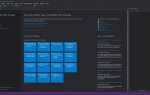
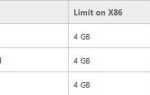
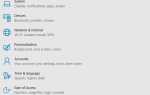
![Zbyt niska pamięć wirtualna systemu Windows 10 [Fix]](https://pogotowie-komputerowe.org.pl/wp-content/cache/thumb/87/198a56fed786a87_150x95.jpg)